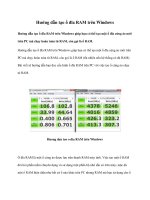Hướng dẫn tạo ổ đĩa ánh xạ tới Google Drive trong Windows potx
Bạn đang xem bản rút gọn của tài liệu. Xem và tải ngay bản đầy đủ của tài liệu tại đây (204.5 KB, 3 trang )
Hướng dẫn tạo ổ đĩa ánh
xạ tới Google Drive trong
Windows
Google Drive sẽ tạo một shortcut ở trong thư mục Favorites của bạn trên
Windows 7/ Vista, còn trên Windows Xp sẽ nằm ở thư mục Documents.
Các lối tắt này là khá dễ dàng để sử dụng, nhưng nếu bạn cảm thấy sử
dụng Google Drive như một ổ đĩa là dễ dàng hơn thì chúng tôi sẽ giúp
bạn tạp một ánh xạ ổ đĩa đến tài khoản Google Drive của bạn.
Dưới đây là cách sử dụng Visual Subst để tạo ổ đĩa cho Google Drive của bạn
Bước 1: Tải và cài đặt Visual Subst
.
Bước 2: Chọn kí tự ổ đĩa mà bạn muốn liên kết, sau đó nhập vào đường đẫn
dến Google Drive của bạn hoặc là bạn duyệt thẳng đến thư mục đó. Trong
Windows 7/Vista, nó có thể là C:UsersUsernameGoogle Drive , Username là
tên sử dụng Windows của bạn.
Bước 3 : hãy chắc chắn là bạn đã đánh dấu vào Apply virtual drives on
Windows startup , sau đó có thể nhấn nút dấu cộng màu xanh lá cây để thêm
các liên kết.
Bước 4 : Sau khi liên kết hoàn tất, ổ đĩa ảo sẽ xuất hiện trong danh sách
Visual Subst.
Như vậy là bạn đã hoàn thành. Bây giờ bạn có thể nhìn thấy Google Drive
như một ổ đĩa trong Windows Explorer. Nếu bạn muốn xóa liên kết này, đơn
giản là vào Visual Subst và click nút X màu đỏ . Chúc bạn thành công.